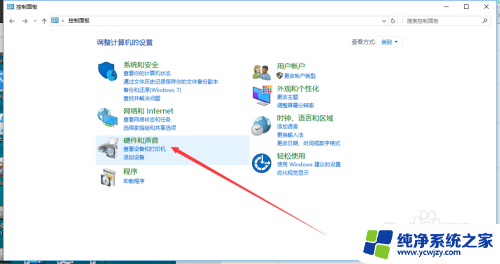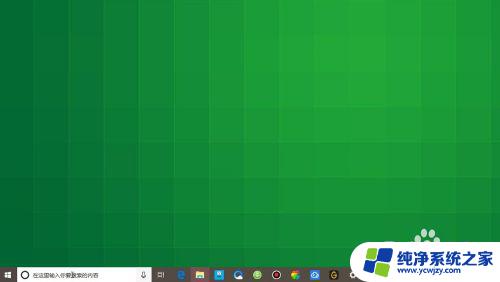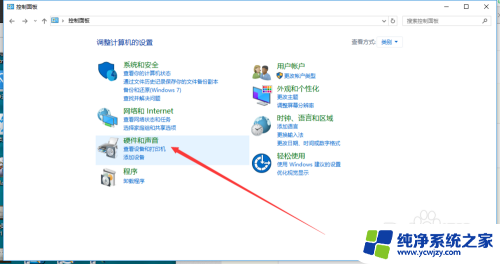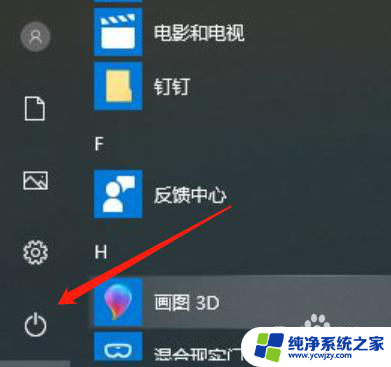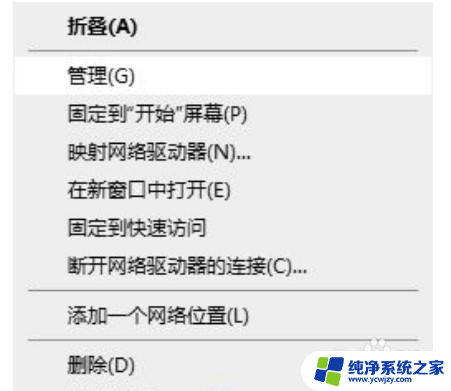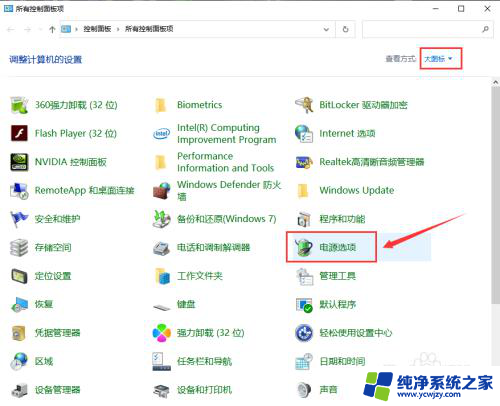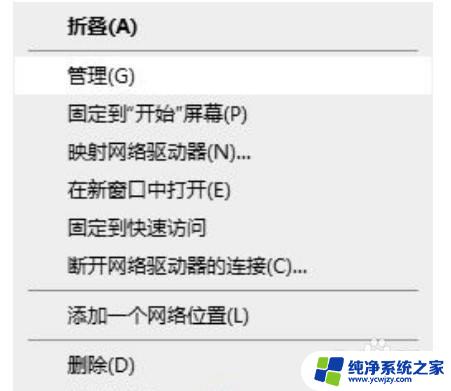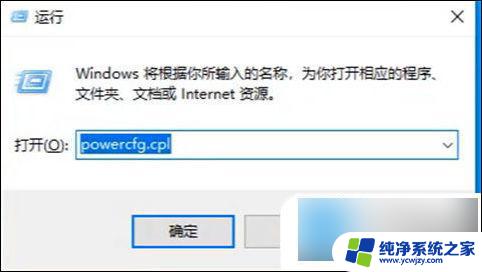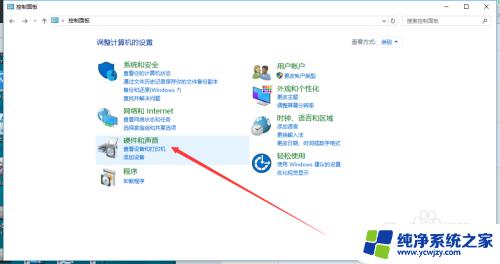按键盘电脑自动开机 Windows10在关机状态下怎样使键盘失效
按键盘电脑自动开机,在日常使用电脑的过程中,我们经常会关机或者重启计算机,但是当我们需要在关机状态下保护计算机不被其他人恶意操作时,该怎样做呢?常见的方法是通过设置开机密码或关闭网络连接等,但这些方法并不能完全保证安全。今天我们要介绍的是在关机状态下如何使键盘失效,从而有效保护计算机不被非法操作。具体方法如下:(以下为方法步骤)
操作方法:
1.在windows桌面右键点击屏幕左下角的开始按钮,在弹出的菜单中选择设置的菜单项。
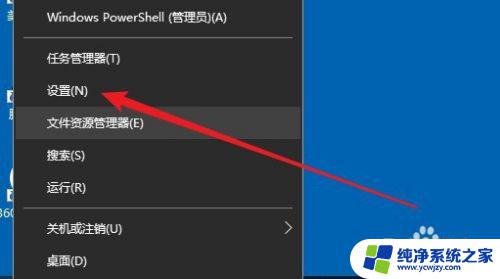
2.在打开的温度的设置窗口中点击系统的图标。
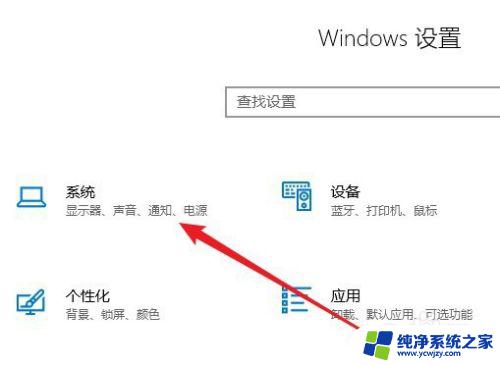
3.在打开的系统设置窗口中,点击左侧边栏的电源和睡眠的菜单。
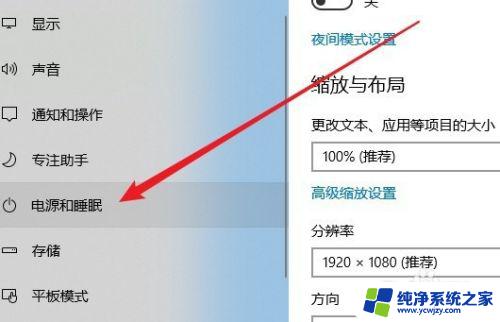
4.然后在右侧的窗口中点击其他电源设置的链接。
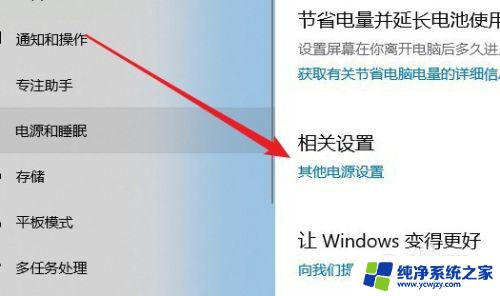
5.在打开的电源选项窗口中,点击左侧边栏的选择电源按钮的功能链接。
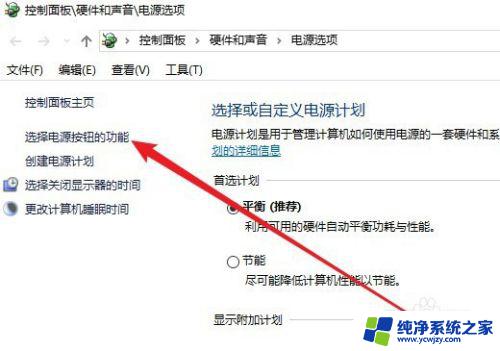
6.接下来在打开的窗口中点击更改当前不可用的设置链接。
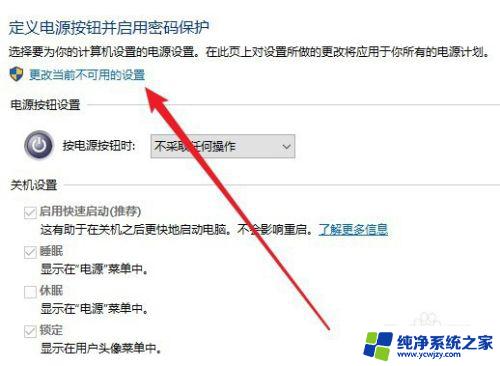
7.然后在打开的关机设置选项中取消启用快速启动前面的勾选即可。
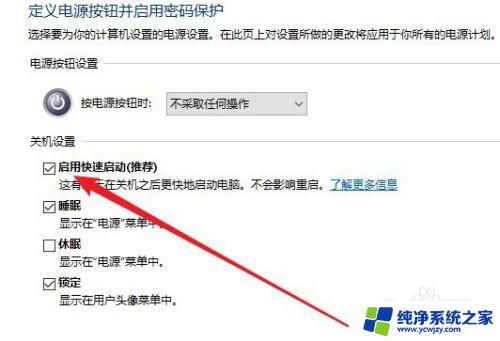
8.总结:
1、在windows桌面右键点击屏幕左下角的开始按钮,在弹出的菜单中选择设置的菜单项。
2、在打开的温度的设置窗口中点击系统的图标。
3、在打开的系统设置窗口中,点击左侧边栏的电源和睡眠的菜单。
4、然后在右侧的窗口中点击其他电源设置的链接。
5、在打开的电源选项窗口中,点击左侧边栏的选择电源按钮的功能链接。
6、接下来在打开的窗口中点击更改当前不可用的设置链接。
7、然后在打开的关机设置选项中取消启用快速启动前面的勾选即可。
以上是按键盘电脑自动开机的全部内容,如果您也遇到了同样的情况,可以参考小编的方法来处理,希望这能对您有所帮助。